PDF文档大家应该都比较熟悉,是目前最常见的办公文件之一,格式固定内容不易被更改而受到大家的欢迎,应运而生的就是各种PDF编辑器。当然,PDF编辑器的功能也是多种多样的,并不只是像名字一样听上去只能编辑。而今天小编要给大家介绍的这款软件不仅可以编辑和转换PDF文档格式,还可以分割PDF文档,也就是将一个PDF文档分割成若干个小的PDF文档。
这款软件就是【福昕PDF高级编辑器】,选择这款软件最主要的原因还是界面非常的友好,绝对是处理PDF文档的不二之选。还没有下载福昕PDF高级编辑器的小伙伴,下载链接在此://www.mydown.com/soft/364/84447364.shtml
言归正传,这里要说的是PDF文档的分割方法,把一个PDF文档分割成好几个,方法步骤在此,一起来看一下吧。
第一步,首先当然是在电脑上打开已经安装好的【福昕PDF高级编辑器】软件,然后在编辑器内打开需要分割的PDF文件。还没有安装此软件也别慌,可以通过上文提供的下载链接免费下载。
第二步,在页面顶部的工具栏中,找到并点击【页面管理】选项卡。
第三步,在【页面管理】选项卡下,点击【提取】按钮,然后在新弹出的【提取页面】对话框中,指定要分割的页面,并勾选地区模式,点击【确定】。
第四步,也可以通过侧边工具栏的【查看页面缩略图】功能,使用鼠标右键进行缩略图的管理来分割PDF文档。
第五步,这最后一步就【保存】了,点击页面左上角的【保存】按钮,将已经分割好的PDF文档进行保存。
以上就是如何将一个PDF文档分割成好几个PDF文件的全部过程了,其实挺简单的,工具选对了分分钟搞定的事。今天的内容就先分享到这里了,希望对大家有所帮助。


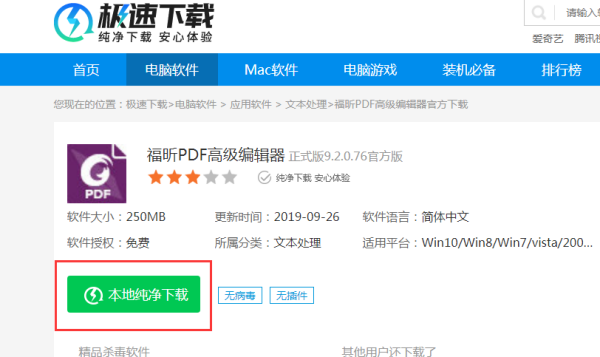
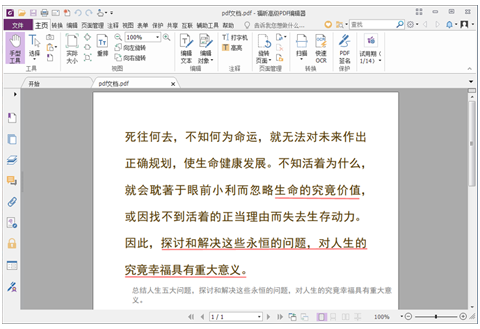
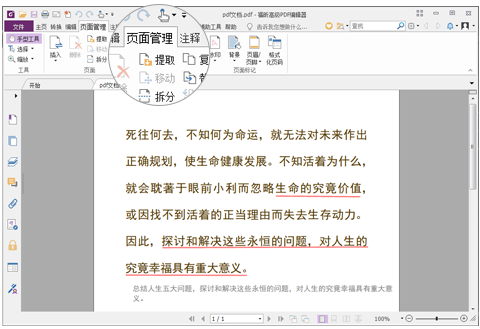
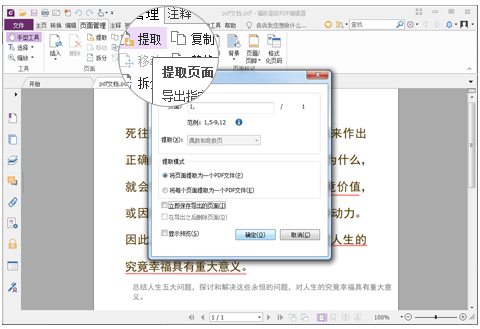
















































































 X
X




